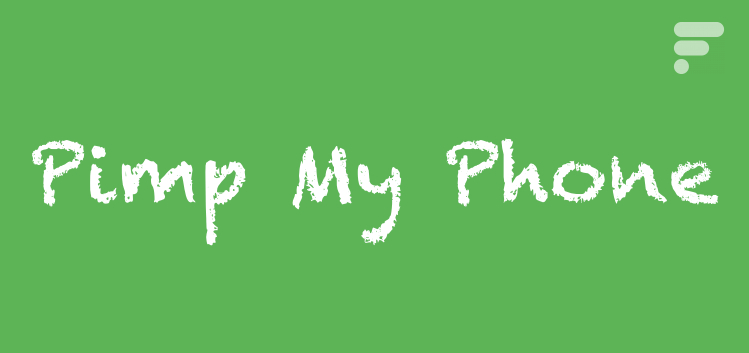
Appréhender la bête
Il existe sur le Google Play des dizaines, que dis-je, des centaines d’applications permettant de personnaliser l’apparence de son smartphone Android. Il peut s’agir de launchers, de thèmes, de packs d’icônes, d’outils de création ou de widgets. Mais ces applications sont certes souvent téléchargées des milliers de fois, mais elles ne sont qu’une base pour vraiment personnaliser votre interface, du lockscreen au homescreen. Pour aller plus loin, il existe des outils de création ! Sur le forum FrAndroid, le concours Pimp My Phone tire parti de ces possibilités en proposant aux amateurs de personnalisation de publier leurs créations, à propos d’un thème spécifique qui change toutes les deux semaines. En ce moment, les super-héros Marvel sont à l’honneur, et vous avez encore jusqu’à la semaine prochaine pour proposer votre thème. Çà tombe bien, vous allez devenir un pro d’ici la fin de cet article !
Bien souvent, ces thèmes ne sont pas téléchargeables puisqu’il s’agit du fruit de passionnés. Par contre, avec un peu d’entraînement, il est tout à fait possible de créer des thèmes très sympathiques pour vos androphones. Et c’est là tout l’avantage d’un système d’exploitation comme Android par rapport à iOS, pour ne citer que lui. Sur l’OS d’Apple, vous pourrez modifier le fond d’écran, la disposition de certains icônes, les animations… en somme, pas grand chose. Ici, sur Android, nous verrons que notre propre conception du design et de l’interface parfaite peut être élaborée par nos soins.
Dans la section dédiée à la personnalisation du forum FrAndroid, les membres partagent leurs réalisations personnelles. Nous vous invitons à vous y rendre et à participer !
Applications utiles
Pour personnaliser votre appareil, il va falloir un peu de « matos ». Et qui mieux que les habitués de la section personnalisation pour expliquer la démarche et donner leurs astuces ? Au cours des interviews réalisées, de nombreux noms ont été évoqué : Widget Locker, Lightning Launcher, Belle UI… Il s’agit de widgets, de fonds d’écrans, de pack d’icônes, de thèmes prédéfinis, qui servent à nos amateurs de personnalisation mobile pour la réalisation de leurs projets. Certains sont gratuits, d’autres payants. Mais beaucoup se servent d’abord de leur ordinateur, avant de transférer le tout sur leur terminal.
Voici quelques applications pour débuter, mais libre à vous de trouver sur le Play Store celles qui vous conviennent :
Des exemples
Vous l’aurez compris, n’importe qui peut personnaliser l’interface de son terminal Android. Nul besoin d’être un professionnel, et tuner son interface peut s’avérer plus simple qu’on ne le pense. Prenons des exemples.
High Lockscreen, by Wearin
Le jeune Wearin (Quentin) s’est essayé à la réalisation d’un lockscreen plutôt esthétique, lui qui « bidouille », et est ensuite passé à la personnalisation sur Pimp my Phone, « depuis un peu plus de 3 ans « . Une passion commencée sur un Samsung Galaxy 550 où il « essayait déjà de faire un homescreen qui lui [me] ressemblait, avec des widgets, et en disposant quelques icônes par-ci, par-là ». Curieux, il s’est d’abord « inspiré des différentes créations des membres du forum » avant de « trouver son [mon] style », explique-t-il.

Ses étapes :
- Rechercher un wallpaper, sur le site wallpaperwide et sur l’application wlpapr
- Appliquer le wallpaper sur le widgetlocker Lockscreen
- Régler le nombres de lignes et de colonnes, pour venir ajouter les widgets
- Cacher la notification bar et les sofkeys
- Création du widget Date/ Horloge grâce a l’application Zooper Widget Pro.
- Création du widget notification ; pour cela, il suffit de quelques icônes (ici appel, e-mail, sms), et ajout du nombre d’appels, e-mails, sms non lus.
- Ajouter un slider (un large choix est disponible sur XDA), redimensionner celui-ci de manière a ce qu’il soit vertical, le modifier en remplaçant l’icone de déverrouillage par une icône du pack : Geometry Pack
Un thème complet, par Titik2
Titik2 publie beaucoup de thèmes sur le forum, et participe régulièrement aux concours « Pimp my Phone ». Nous avons sélectionné parmi ses créations un thème plutôt simple, minimaliste, et néanmoins très esthétique qu’il a réalisé, et là aussi avec des outils simples. Titik a « toujours aimé customiser, que ce soit ses [mes] cahiers et affaires d’école, ses [mes] mobylettes, ou son [mon] tout premier téléphone : un Sony-Ericsson T18 où l’on pouvait changer la couleur des touches ».

Ses étapes :
- Le lockscreen se base sur la ROM custom Slimkat et intègre le widget « Dashclock » qui est paramétré d’origine.
- Sur le homescreen, la ROM gère le paramétrage et le cache des softkeys.
- Le launcher LLX gère la statusbar.
- Redimensionnement des widgets réalisés sur UCCW à la taille de l’écran (avec Lighting Launcher Extreme)
- Même chose pour le widget météo, à redimensionner à la taille de l’écran.
Un autre Homescreen, par Thepeacemaaker
« J’apprécie l’idée d’avoir un mobile différent à chaque nouveau design, c’est ma principale source de motivation », explique-t-il. « J’ai débuté il a y un certain temps, sur des mobiles Sony Ericsson (P990i, W900 et M600) sur le logiciel Theme Creator. Il était certes limité mais permettait de bien s’amuser. Puis vint le HTC Hero, et ensuite c’est l’engrenage ». Un engrenage qui le « pousse » maintenant à participer activement sur le forum dédié.
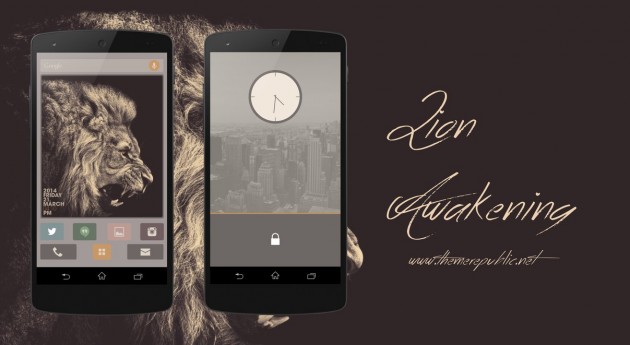
« Rien de bien compliqué à première vue pour reproduire ce screen. Un petit bémol tout de même, l’utilisation de ssLauncheur The Original (ndlr : qui coûte tout de même 3,14 euros) J’ai créé ce home sans me soucier de l’implémentation d’une grille. Un rebuild est possible avec d’autres launchers, sans garantie du résultat.
- Comme décrit en amont, tout est réalisé sur PC, je vous conseille de placer les éléments voulus sur wallpaper. De l’emplacement des icônes, de la photo, ainsi que la Search Bar et le Voice Search, tout peut être réalisé à l’aide d’un logiciel photo. Puis libre a vous de choisir la palette de couleur qui vous convient ainsi que le pack d’icônes.
- Une fois votre wallpaper réalisé, il ne vous reste plus qu’à le transférer dans votre mobile.
- Pour lancer les applications présentes sur le home, je fais appelle Desktop Visualizer avec un masque transparent (une image PNG d’une taille de 90×90). Vous devriez pouvoir vous en sortir sans mal. Opération à réitérer avec la barre de recherche et la Voice Search.
- Pour l’heure et la date, c’est un widget UCCW, c’est affiché en anglais, et bien entendu cela est modifiable en fonction de la langue de votre mobile. Pour les lecteurs qui désirent l’obtenir, il suffit d’en faire la demande (ndlr : via message privé sur le forum).
- En visant très large, cela ne devrait pas vous prendre plus de 20 minutes pour réaliser le homescreen. Pour lockscreen, encore plus simple, utilisation de Widgetlocker Lockscreen pour le verrouillage du mobile. Le cadenas de déverrouillage est de type SENSE de HTC, et il est réalisé par votre serviteur. De nombreux thèmes Widgetlocker Lockscreen sont disponibles sur XDA, vous y trouverez sans doute votre bonheur. L’horloge est un widget UCCW fait maison. En ce qui le concerne le wallpaper, j’ai fait le pari de conserver la même ambiance chromatique que le home. Pour obtenir une forme de continuité entre les deux écrans. L’unique fantaisie a été de le scinder en deux parties bien distinctes. »
En conclusion
Faire un thème n’est guère compliqué, mais il faut s’équiper en applications. Et surtout s’entraîner. Nombreux sont les utilisateurs d’Android à vouloir personnaliser un peu (ou beaucoup) leur téléphone, mais sans en avoir forcément le temps ou la patience. Dans ce cas-là, il existe aussi des solutions toutes faites et des sites proposant des thèmes à télécharger. La bible en la matière n’est autre que MyColorScreen, qui en recueille plus de 56 000. Vous pourrez d’ailleurs retrouver des tutos pour installer certains des thèmes proposés sur le site dans la rubrique « My ColorScreen Project » !
Pour ne rater aucun bon plan, rejoignez notre nouveau channel WhatsApp Frandroid Bons Plans, garanti sans spam !


















wow what an amazing post. great work dear. http://www.apkstezo.com/inventioneers-full-version-3-0-1-apk-free-download/
wow really great apk download from here : http://apkmodshub.com/subway-surfers-cracked-apk-hack-unlimited-coins/ http://apkmodshub.com/hill-climb-racing-mod-unlimited-money/ http://apkmodshub.com/?p=850&preview=true/
You can get free mobile wallpapers from: http://www.wallpapers4k.us/
Pour ceux qui veulent Lighting Launcher crack, allez ici (c'est ce que j'ai fait): http://www.crackapk.com/lightning-launcher-8251.html
Bonjour, voulant depuis peu changer l'interface graphique de mon nexus 5, j'ai cherché un peu sur internet pour savoir de quoi j'avais besoin. J'ai vu qu'on pouvait utiliser Android studio pour ça mais je ne comprends pas grand chose (difficulté en anglais ^^') Mais je ne suis pas sur qu'il y a les fonctionnalités souhaité Je souhaiterais changer complètement l'apparence de l'interface et jouer avec des formes géométrique 3D (genre cube , sphère , autres) et je voulais savoir si c'était possible , et si oui avec quel logiciel (et si il faut que je root mon N5) Merci d'avance ^^
comment on fais pour avoir le theme de titik2<i>-------<a href="https://play.google.com/store/apps/details?id=com.frandroid.app">Envoyé depuis l'application FrAndroid pour smartphone</a></i>
POUR LES GROS GEEKOUZZZ !!!! -------Envoyé depuis l'application Humanoid pour tablette
+1 pour widget locker, ton lock screen pourra ressembler à n'importe quoi avec.
Salut, contact moi en mp, ici par exemple : http://forum.frandroid.com/index.php?/topic/2344-La-tête-de-votre-bureau La tête de votre bureau Et je t'enverrai les fichiers<i>-------<a href="https://play.google.com/store/apps/details?id=com.frandroid.app">Envoyé depuis l'application FrAndroid pour smartphone</a></i>
la plupart des gens n'ont pas de mobiles root, donc rien à foutre et tg
Ce que je cherche et n'ai jamais trouvé, c'est simplement de pouvoir ajouter plein de widget verticalement sur le lockscreen. Je veux pouvoir mettre plusieurs widget et scroller verticalement sur l'écran. J'avais cette possibilité avec LockInfo sur iOS et ça me tue qu'Android ne propose pas la même chose.
essaie ca https://play.google.com/store/apps/details?id=org.tamanegi.wallpaper.multipicture&hl=fr
"Sur l’OS d’Apple, vous pourrez modifier le fond d’écran, la disposition de certains icônes, les animations…" quelles animations ?-------Envoyé depuis l'application Humanoid pour smartphone
Oh tu es dur là, Lyechee, c'est vrai que Zooper est une tuerie, mais uccw n'est pas mort !
le lockscreen est intégré à la rom (Slimkat) <i>-------<a href="https://play.google.com/store/apps/details?id=com.frandroid.app">Envoyé depuis l'application FrAndroid pour smartphone</a></i>
Ça marche! merci beaucoup, mais c'est quand même fou de devoir bidouiller à ce point pour une option si évidente...<i>-------<a href="https://play.google.com/store/apps/details?id=com.frandroid.app">Envoyé depuis l'application FrAndroid pour smartphone</a></i>
Non, absolument pas ! Aucune des applications présentées ici (et la majorité des applications de personnalisation présentes sur le Play Store) ne nécessitent le root car elles ne touchent pas du tout au système... Ce qui est très pratique pour pouvoir facilement se façonner un téléphone comme on le souhaite !
Non !
launcher8 de l'éditeur chinois
Comment faire pour avoir le lockscreen de tik tik 2<i>-------<a href="https://play.google.com/store/apps/details?id=com.frandroid.app">Envoyé depuis l'application FrAndroid pour smartphone</a></i>
le root est il indispensable pour "pimper mon phone"?
Je me contente de mettre un launcher et un pack d'icônes, ça suffit à faire un téléphone tout à fait original.
T'es sur de toi là ? Où?<i>-------<a href="https://play.google.com/store/apps/details?id=com.frandroid.app">Envoyé depuis l'application FrAndroid pour smartphone</a></i>
nexus 5<i>-------<a href="https://play.google.com/store/apps/details?id=com.frandroid.app">Envoyé depuis l'application FrAndroid pour smartphone</a></i>
Si t'es root, tu installes Xposed, et tu utilises le module Gravity box, ou Xblast, les deux te permettent de le faire.
Le système de base de Sony suffit pour faire ça, t'es sous quelle mobile?
Sur CM11, tu peux choisir indépendamment l'arrière plan du launcher et de l'écran de verrouillage.
Moi je cherche simplement une app qui me permette de choisir une image différente entre mon lockscreen et mon home, sur mon nexus 5! Même CM n'offre pas la fonction... En tant que newbie venant il y a peu d'iOs, je trouve que c'est quand même un manque de taille!<i>-------<a href="https://play.google.com/store/apps/details?id=com.frandroid.app">Envoyé depuis l'application FrAndroid pour smartphone</a></i>
Themer ?
Et Aviate aussi !
Bien d'accord! et zooper widget est bien plus simple d'utilisation! <i>-------<a href="https://play.google.com/store/apps/details?id=com.frandroid.app">Envoyé depuis l'application FrAndroid pour smartphone</a></i>
UCCW est devenu obsolète depuis que Zooper Widget a évolué. Envoyer les gens vers uccw c'est les envoyer au casse-pipe (drain de batterie, bugs, etc etc)
+1 le root permet de pratiquement tout modifier mais je dis pratiquement car après on arrive a un niveau très technique quand on dépasse vraiment le niveau novice et intermédiaires ensuite ta le high level si t'es bon tu peu encore faire des choses incroyable ;-)<i>-------<a href="https://play.google.com/store/apps/details?id=com.frandroid.app">Envoyé depuis l'application FrAndroid pour smartphone</a></i>
sa me fait penser a l'appli "pimp my rom" votre titre !<i>-------<a href="https://play.google.com/store/apps/details?id=com.frandroid.app">Envoyé depuis l'application FrAndroid pour smartphone</a></i>
j'aimerai installer le theme rouge qui apparaît sur le téléphone LG je fais comment? merci <i>-------<a href="https://play.google.com/store/apps/details?id=com.frandroid.app">Envoyé depuis l'application FrAndroid pour smartphone</a></i>
+1 Le root permets d'aller plus loin encore.<i>-------<a href="https://play.google.com/store/apps/details?id=com.frandroid.app">Envoyé depuis l'application FrAndroid pour smartphone</a></i>
Je passe mon temps à créer des desktops pour mon mobile. Comme précisé dans l'article, c'est un (enorme) avantage que nous offre Android sur IOS. Un IPhone, c'est peut être un beau design mais niveau interface, c'est moche et ennuyeux. Pour les applications qui nous permette de personnaliser nos mobile, je cite pop up widget qui permet de créer des widgets activés par des shortcuts. Ça permet de conserver un desktop minimalist et clair. De plus, la dernière mise à jour offre une utilisation beaucoup plus simple qu'auparavent. <i>-------<a href="https://play.google.com/store/apps/details?id=com.frandroid.app">Envoyé depuis l'application FrAndroid pour smartphone</a></i>
Vous devriez faire un article sur les customisations quand on est roote!<i>-------<a href="https://play.google.com/store/apps/details?id=com.frandroid.app">Envoyé depuis l'application FrAndroid pour smartphone</a></i>
Ce contenu est bloqué car vous n'avez pas accepté les cookies et autres traceurs. Ce contenu est fourni par Disqus.
Pour pouvoir le visualiser, vous devez accepter l'usage étant opéré par Disqus avec vos données qui pourront être utilisées pour les finalités suivantes : vous permettre de visualiser et de partager des contenus avec des médias sociaux, favoriser le développement et l'amélioration des produits d'Humanoid et de ses partenaires, vous afficher des publicités personnalisées par rapport à votre profil et activité, vous définir un profil publicitaire personnalisé, mesurer la performance des publicités et du contenu de ce site et mesurer l'audience de ce site (en savoir plus)
En cliquant sur « J’accepte tout », vous consentez aux finalités susmentionnées pour l’ensemble des cookies et autres traceurs déposés par Humanoid et ses partenaires.
Vous gardez la possibilité de retirer votre consentement à tout moment. Pour plus d’informations, nous vous invitons à prendre connaissance de notre Politique cookies.
Gérer mes choix